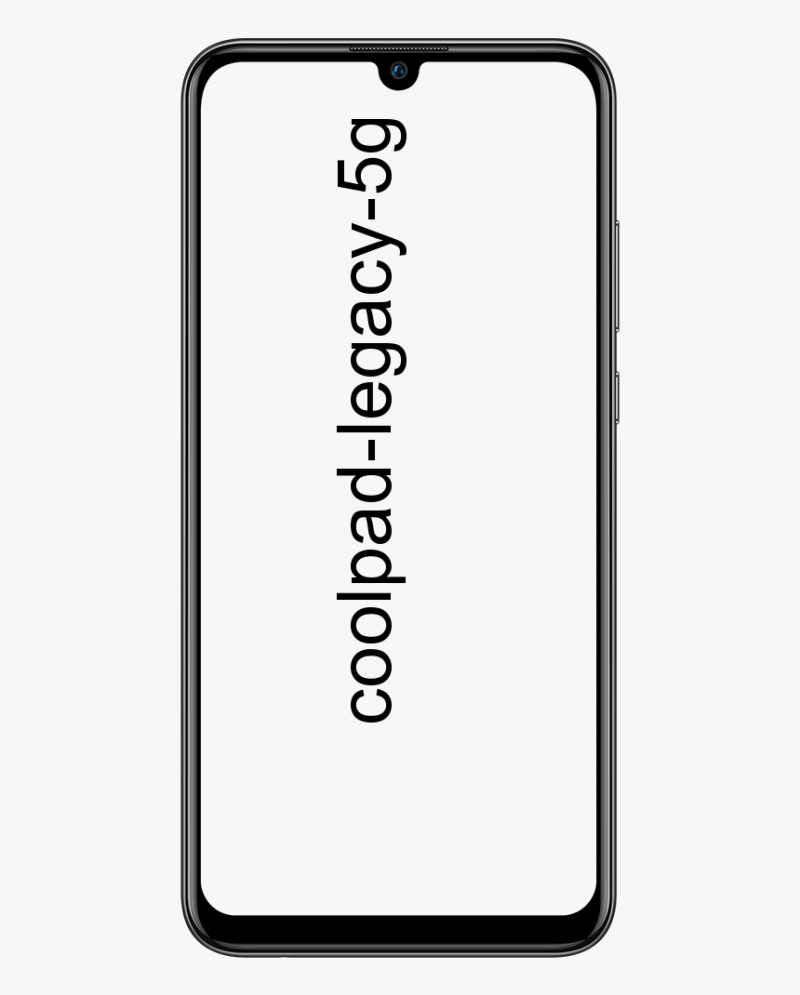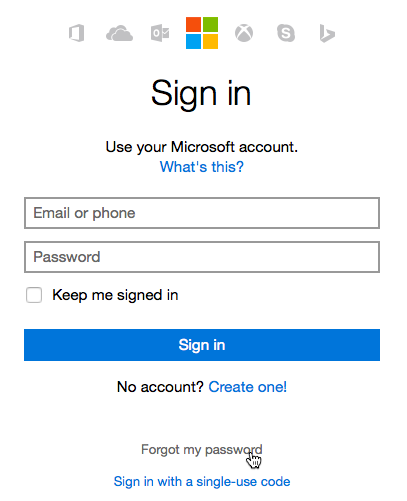Οδηγός χρήσης σχετικά με τον τρόπο συμμετοχής στο PS4 Party Chat στον υπολογιστή

Θέλετε να συμμετάσχετε σε μια συνομιλία PS4 σε υπολογιστή; Εάν ναι, τότε είστε στο σωστό μέρος. Φαίνεται, λοιπόν, ότι διαβάζετε αυτόν τον οδηγό μόνο και μόνο επειδή δεν μπορείτε να συμμετάσχετε ή να συνδέσετε μια συνομιλία για πάρτι κονσόλας PS4. Επομένως, δεν χρειάζεται να ανησυχείτε, είμαστε πάντα εδώ για νέα πράγματα και θέλουμε να κάνουμε τη δουλειά μας πολύ εύκολα. Τώρα, εάν η κονσόλα σας βρίσκεται σε οποιοδήποτε άλλο δωμάτιο ή σε άλλο όροφο, τότε πώς θα γίνετε μέλος αμέσως. Λοιπόν, δεν χρειάζεται να ανησυχείτε και εδώ έχουμε μοιραστεί έναν εύκολο και επίσημο τρόπο συμμετοχής σε μια συνομιλία PS4 Party από το σύστημά σας.
galaxy s7 προσαρμοσμένη rom
Απλώς εγκαταστήστε ή κατεβάστε την επιλογή «απομακρυσμένη συνομιλία» στον υπολογιστή σας εάν θέλετε να συμμετάσχετε ή να συνδεθείτε στη συνομιλία για τους φίλους σας στο PS4. Επίσης, να θυμάστε ότι μετά τη χρήση αυτού του εργαλείου απομακρυσμένης συνομιλίας, μπορείτε εύκολα να παίξετε τα παιχνίδια PS σε πολλές οθόνες όπως τηλέφωνο, επιτραπέζιος υπολογιστής, tablet ή οποιαδήποτε άλλη κονσόλα. Εδώ η λειτουργία παύσης και αναπαραγωγής θα είναι αρκετά βολική μετά τη χρήση του ίδιου δικτύου.
Δείτε επίσης: Αναρωτιέστε να συγχρονίσετε έναν ελεγκτή PS4; Εδώ είναι πώς
Βήματα για να λάβετε μέρος στο PS4 Party Chat από τον υπολογιστή σας

Ακολουθήστε τα βήματα για να συμμετάσχετε στο πάρτι PS4 από τον υπολογιστή σας:
φίλτρο χαμόγελου στο tiktok
- Προχωρήστε στο επίσημη σελίδα PlayStation Remote Play και πραγματοποιήστε λήψη του υπολογιστή-πελάτη επιφάνειας εργασίας των Windows 10 για τον υπολογιστή σας.
- Μετά την επιτυχή εγκατάσταση ή λήψη του. Στη συνέχεια, μπορείτε απλώς να εκκινήσετε την εφαρμογή στον υπολογιστή σας.
- Λάβετε υπόψη ότι η κονσόλα PS4 σας είναι συνδεδεμένη στο ίδιο δίκτυο Wi-Fi που χρησιμοποιείτε στο σύστημα.
- Επίσης, βεβαιωθείτε ότι η κονσόλα PS4 βρίσκεται σε κατάσταση αναστολής λειτουργίας ή για συμμετοχή στη συνομιλία μέσω του υπολογιστή.
- Συνδέστε ή συνδέστε τον ελεγκτή PS4 στον υπολογιστή.
- Μπορείτε να μεταβείτε στο 'Άλλες συνδέσεις' εάν έχετε PS5, τότε μπορείτε επίσης να επιλέξετε PlayStation 5.
- Τώρα, ανεξάρτητα από το όνομα της κονσόλας σας [PS4 / PS5], θα εμφανίζονται στην εφαρμογή. Απλώς πατήστε στο όνομα.
- Θα αρχίσει να βρίσκει και να συγχρονίζει τη σύνδεση από απόσταση.
- Αφού χρησιμοποιήσετε το κλειδί πρόσβασης PS4 / PS5, εισαγάγετε το (εάν σας ζητηθεί).
- Μόλις ολοκληρωθεί, θα συγχρονίσει τον υπολογιστή σας αυτόματα με την κονσόλα και θα μπορείτε να εκτελέσετε το παιχνίδι σας.
- Τώρα, απλώς πατήστε στο εικονίδιο μικροφώνου κάτω από τη δεξιά γωνία της οθόνης για να μιλήσετε με τους φίλους σας.
- Πατήστε το κουμπί PS στον ελεγκτή σας. Στη συνέχεια, πατήστε «Πάρτι» από την επιλογή Γρήγορο μενού.
- Προχωρήστε στο 'Έναρξη πάρτι'. Στη συνέχεια, επιλέξτε την ομάδα των φίλων σας από τη λίστα.
Αυτό είναι όλο!
Συμπέρασμα:
Γνωρίζετε κάποιον άλλο εναλλακτικό τρόπο για να το κάνετε αυτό; Τώρα πρέπει να ξέρετε πώς να συμμετάσχετε σε συνομιλία μέσω PS4 στον υπολογιστή σας. Ελπίζω ότι το άρθρο μας ήταν χρήσιμο για την επίλυση όλων των ζητημάτων σας. Επιπλέον, εάν έχετε σχόλια, ερωτήσεις και απορίες, μπορείτε να μας σχολιάσετε παρακάτω.
Διαβάστε επίσης:
πώς να απενεργοποιήσετε τη διαχωρισμένη οθόνη